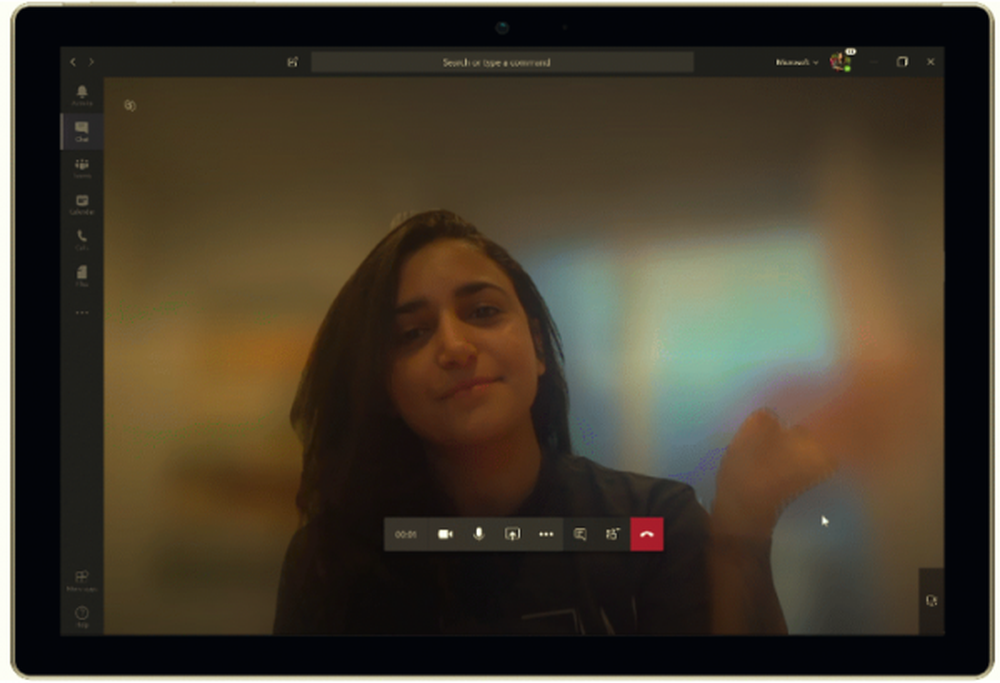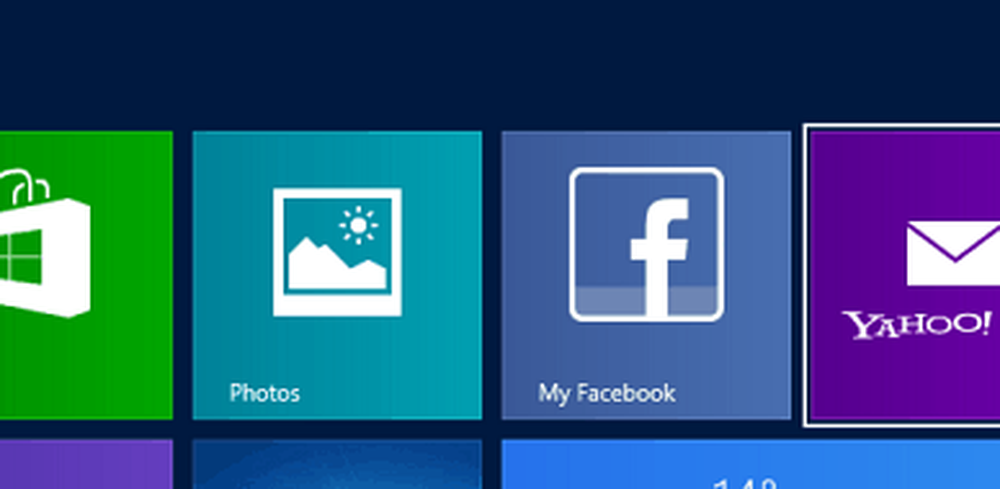Microsoft Surface kommer inte att starta, starta eller vakna från Sömn
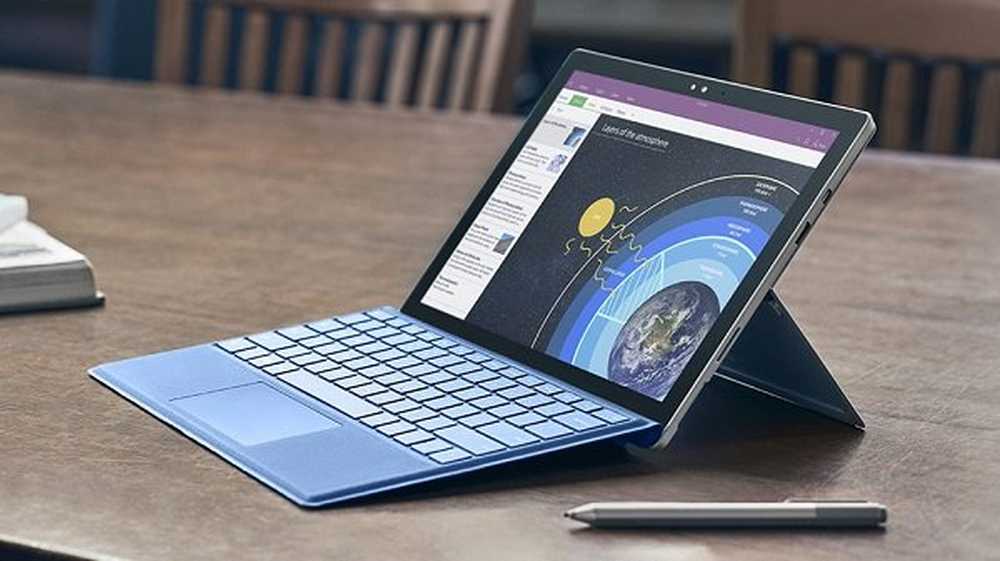
Paniken är intensiv när din Yta eller Yta bok kommer inte att sätta på. Det kan finnas så många saker som är fel med enheten, och du kanske inte har någon aning om vad som gick fel. När du inte ens kan få din Windows Surface att starta kan du inte göra någonting för att ta reda på vad som är fel. Det kanske inte finns många som känner till din enhet. Så, behöver du skynda till ett servicecenter? Vänta. Om din yta som kör Windows 10 inte startar, starta, starta eller vakna från sömn, här är några saker du kan göra för att åtgärda problemet.
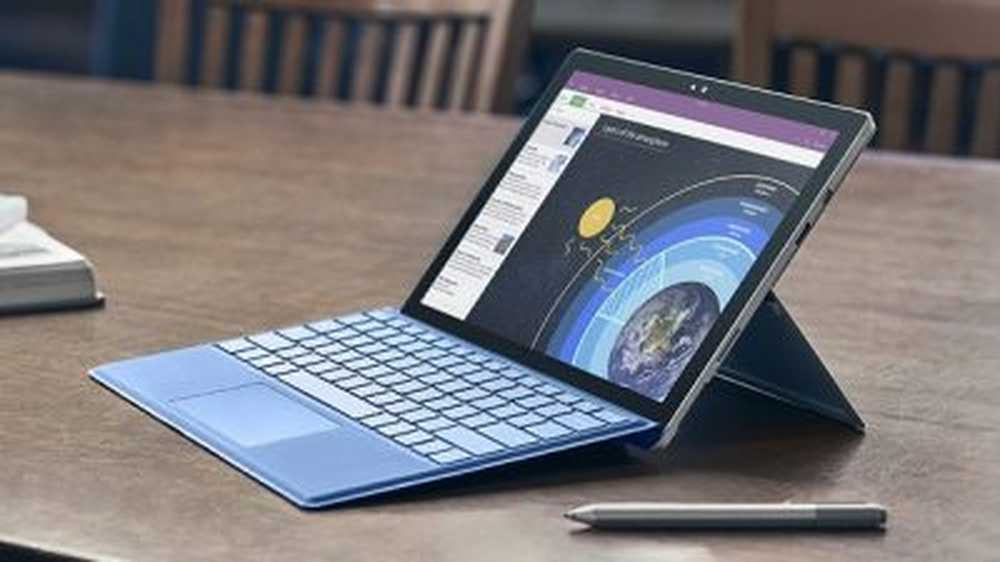
Ytan kommer inte att sätta på
Det här är för problem med Surface boot-problemet på Windows 10. När du ser att ytan är avstängd och den inte kommer att slå på när du trycker på strömbrytaren och att ingenting ändras med svart svart skärm som i ett avstängt tillstånd eller energisparläge, så här är de saker du kan försöka.
1] Tryck på strömbrytaren
Ja, det här är för uppenbart, även om du vill nämna det, men ge det lite tid och försök sedan slå på det igen genom att trycka enbart på strömbrytaren. Vänta en minut eller två bara om det fungerar. Ibland gör det. Om det inte gör det, läs vidare.
2] Ladda enheten
Ibland faller laddningen så låg att enheten inte kommer att sätta på igen. Om batteriet är helt urladdat, sätt enheten på laddningen i 10 minuter innan du försöker slå på den igen. Det kan visa laddningsskylten i upp till 15 minuter innan du svarar på strömbrytaren.
3] Använd snabbtangenter för att väcka ytan
Om du har ett tangentbord anslutet, använd den här snabbtangentkombinationen. tryck på Win + Ctrl + Skift + B nycklarna på en gång.
Om du inte har tangentbordet anslutet, finns det också ett sätt för tablettläget. Tryck snabbt på Volym upp + volym ner knappar samtidigt tre gånger. Det ska vara livligt, och du måste trycka på båda volymknapparna tre gånger inom 2 sekunder.Om du hör ett kort pip efter detta, och Windows är uppfriskande, fungerade den här lösningen. Om det inte gjorde, prova nästa.
4] Prova den tvungna omstartsmetoden
Kör avstängningsytan och starta om genom att trycka på strömbrytaren i 30 sekunder. Släpp inte strömbrytaren innan 30 sekunder, även om skärmen börjar reagera. Om det här fungerar laddar du enheten upp till minst 40% och installerar sedan de senaste uppdateringarna för Windows och Yta så att enheten fungerar perfekt. Om den här lösningen inte fungerar, finns det ett annat sätt att ta itu med.
5] Rengör Surface Book-kontakter
Du måste försöka rengöra varje kontakt mellan tangentbordet och Urklippet.
- Först måste du ta bort urklippet från ditt tangentbord.
- Då måste du städa alla stiften på kontakten med hjälp av en suddgummi.
- Slutligen måste du städa stiften med en bomull doppad i gnidningsalkohol. Rengör den del av stiftet som går in i den smala ytkontakten. Torka ut varje bit noggrant innan du kopplar ur urklippet med tangentbordet.
6] Kör omstartskommandot i en Windows PE-session
Du kan ändå försöka hitta den sista utvägen för DIY. Här är hur.
- Skapa en startbar USB-bild från vilken dator som helst.
- Boot Yta från USB-enheten i avstängning.
- Tryck på Skift + F10 när du ser Windows-installationsrutan.
- Skriva wpeutil omstart i kommandotolken.
- Hit Enter och ta bort USB-enheten omedelbart.
Din enhet startar om och startar om normalt om detta fungerar rätt.
Om inget fungerar för dig kan du behöva ta enheten till ett servicecenter.
Relaterade läser:- Windows kommer inte att vakna i viloläget
- Så här återställer du, uppdaterar, återställer Surface Pro-enheter
- Windows 10 misslyckas med att starta.